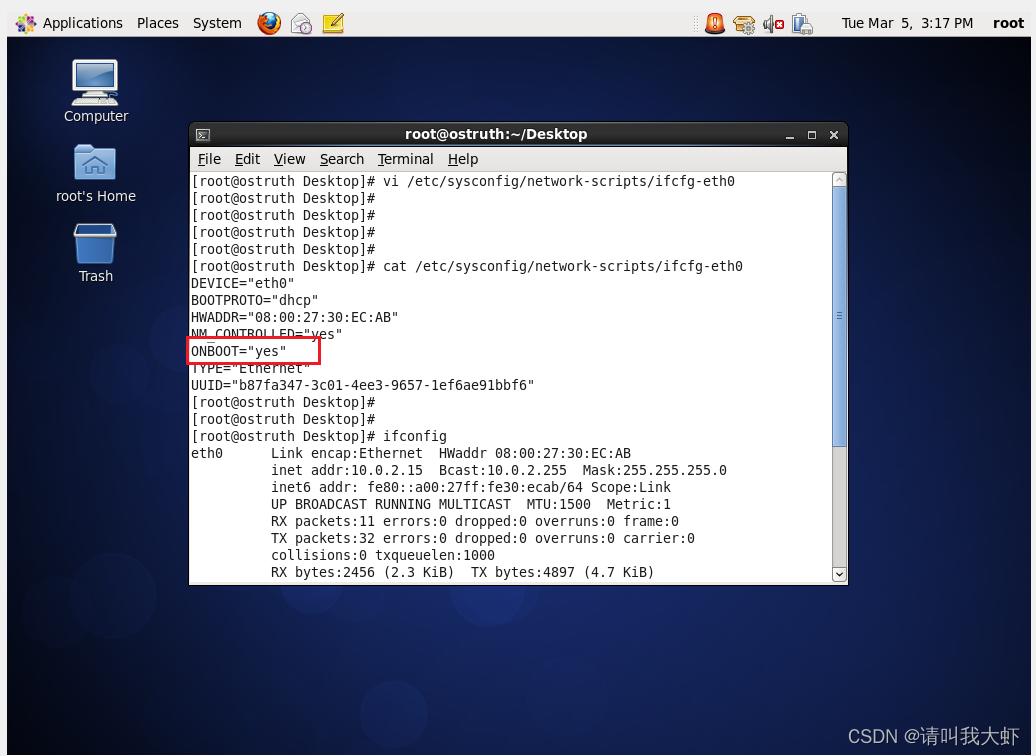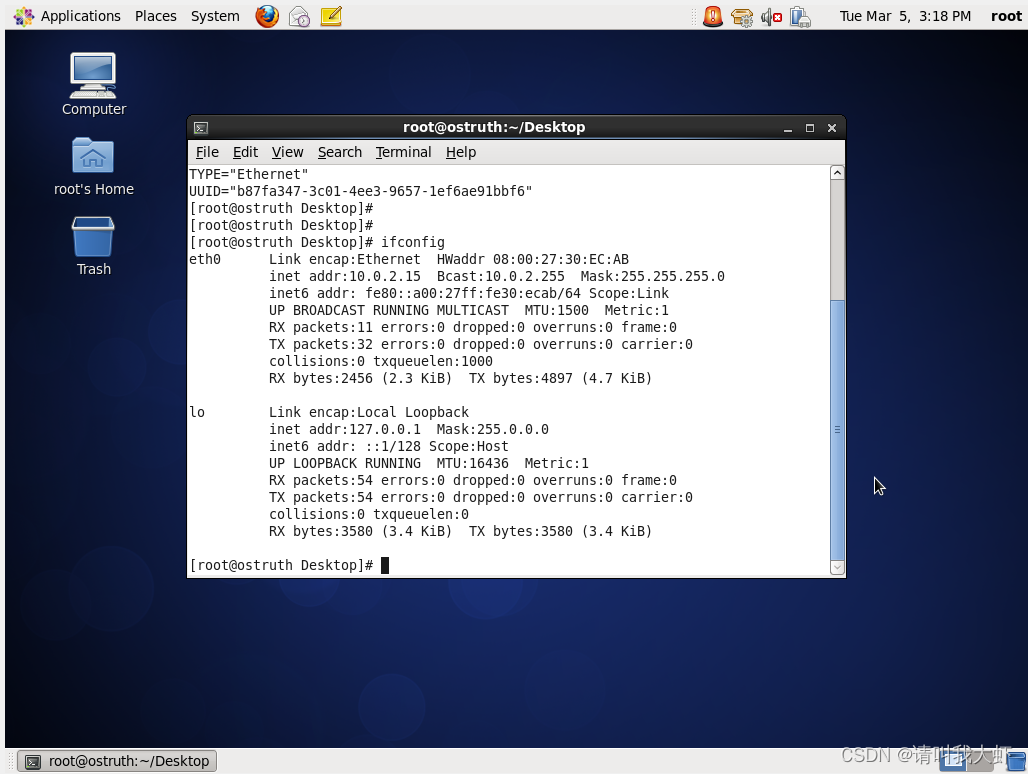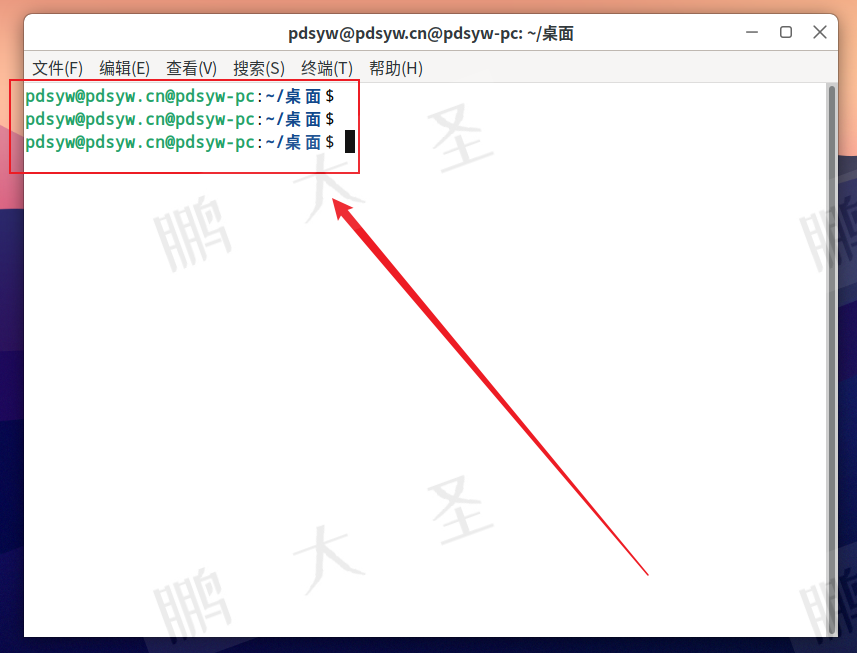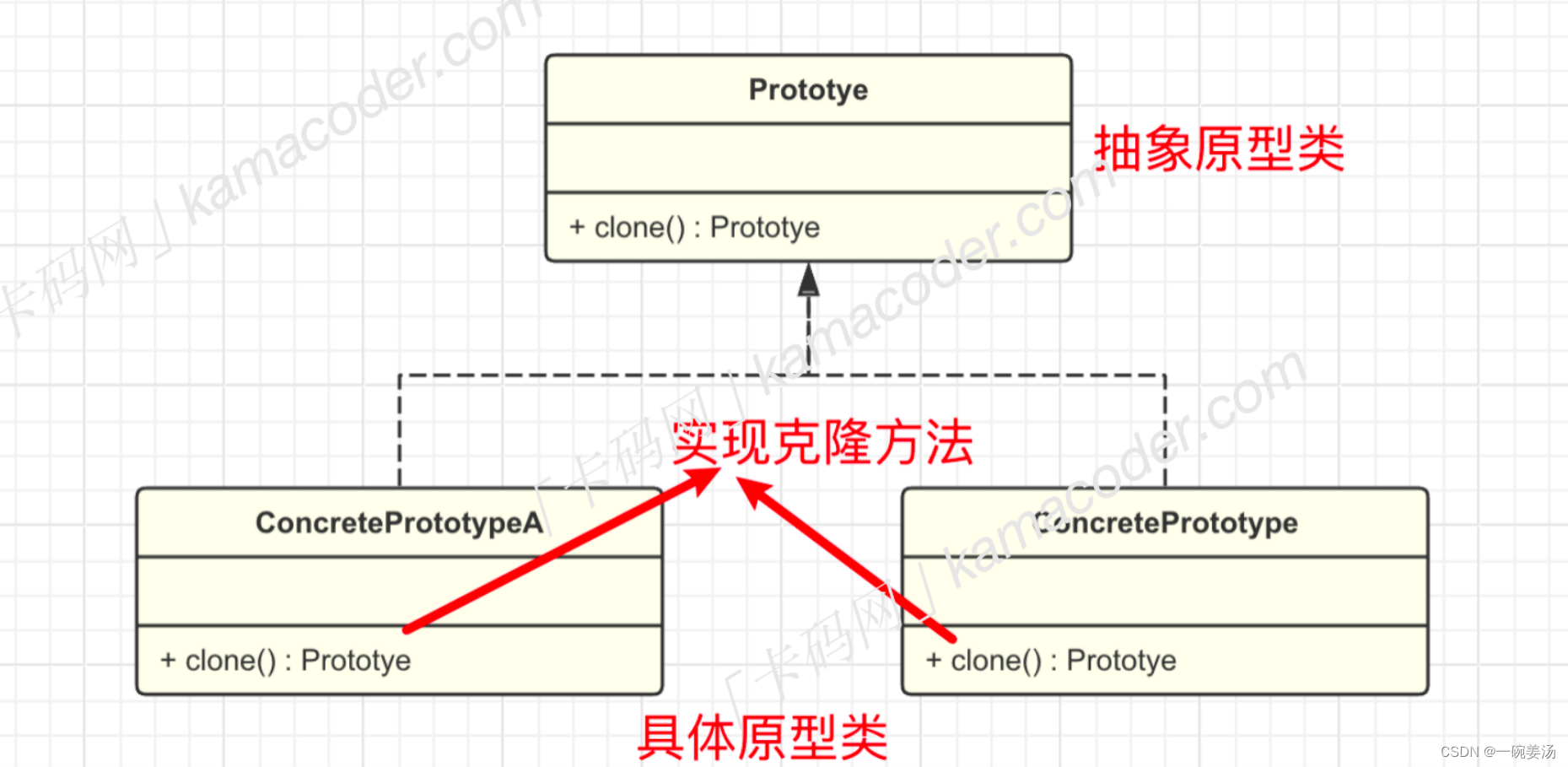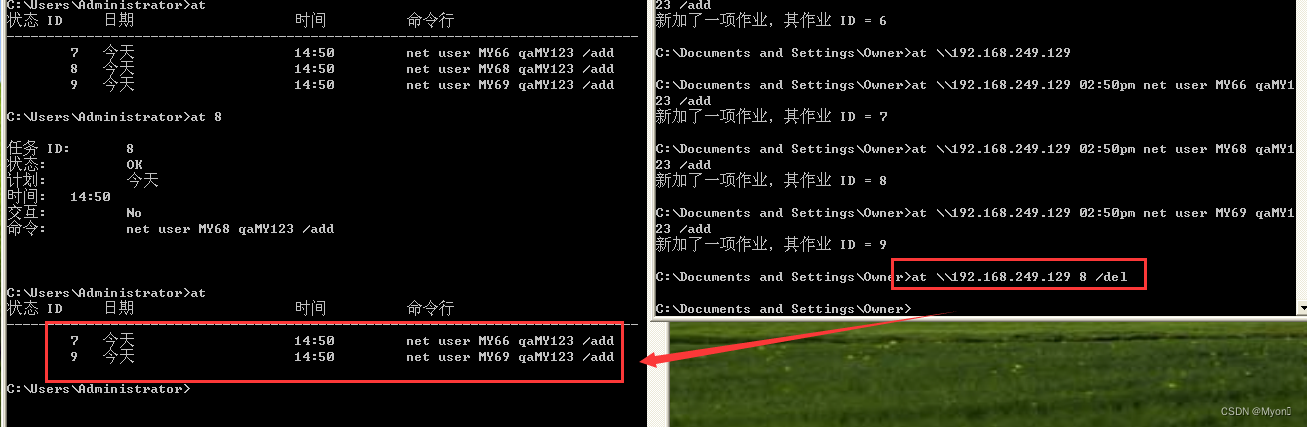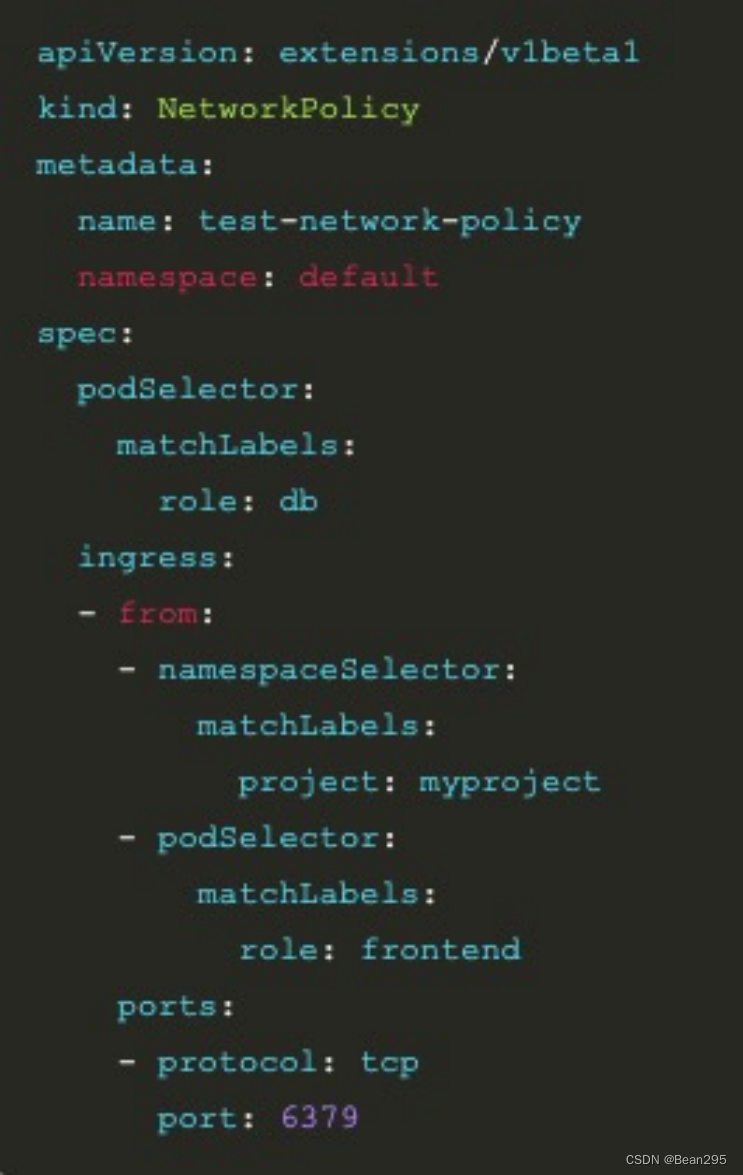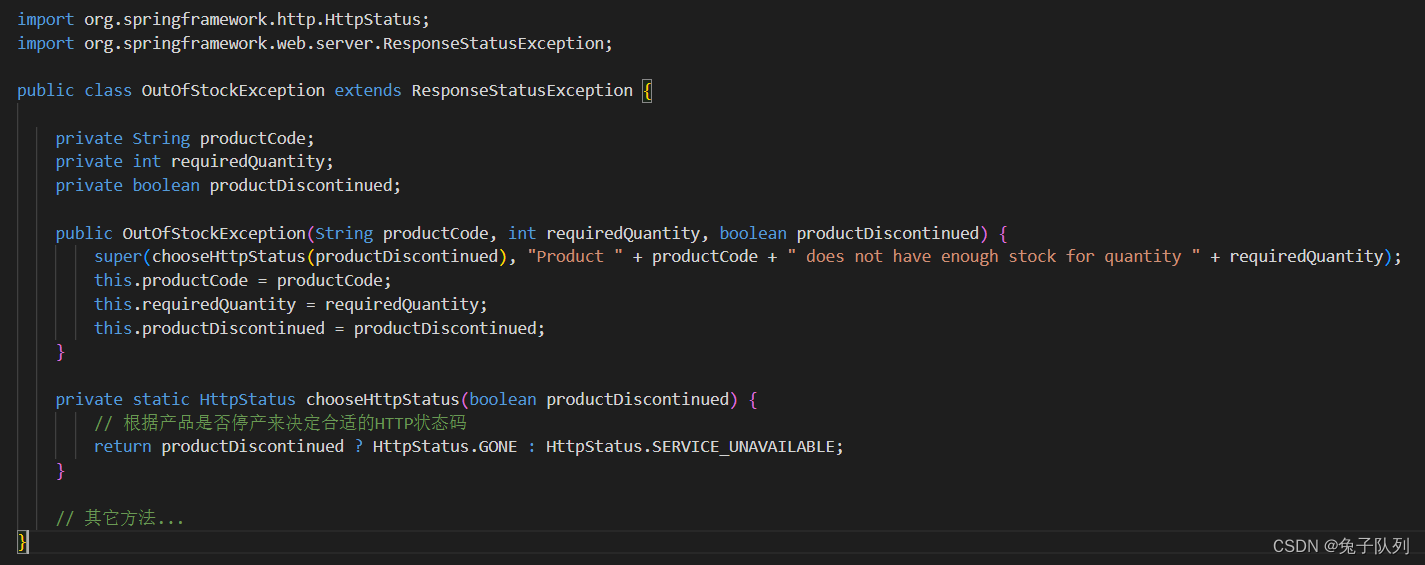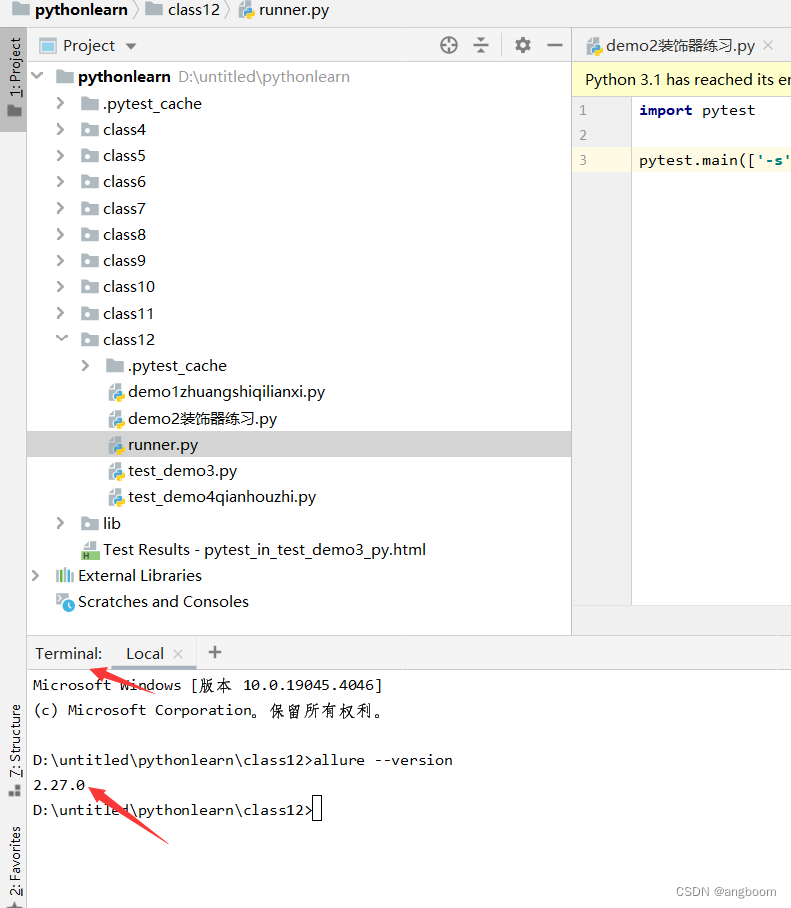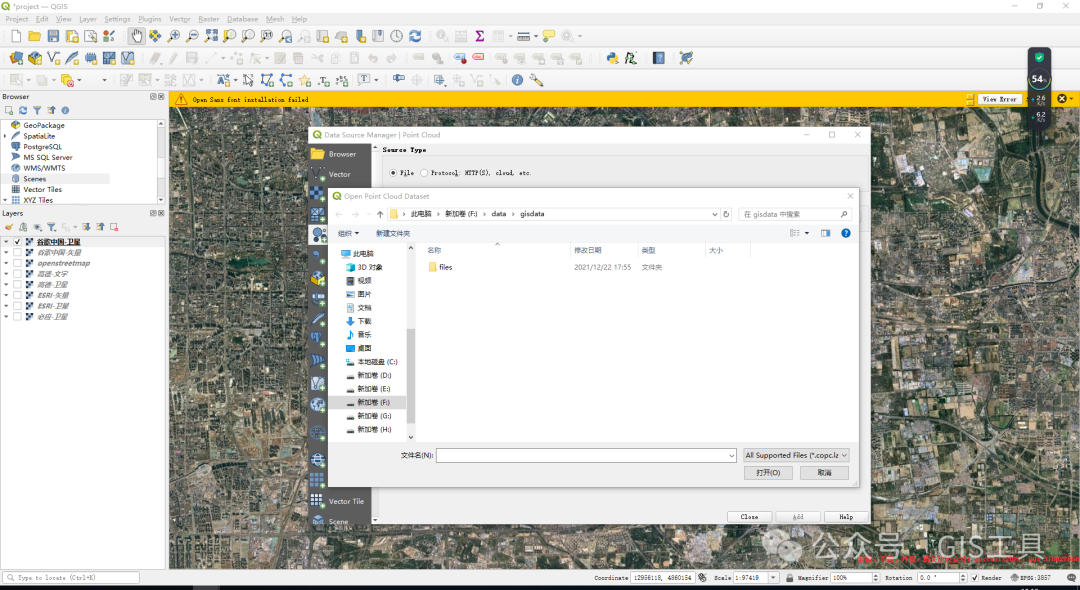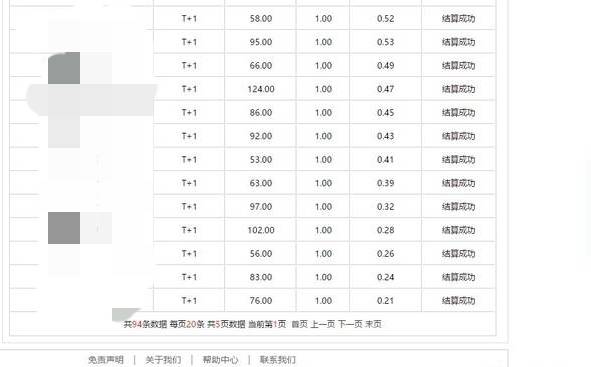下载32位的centos6.3centos6.3
https://archive.kernel.org/centos-vault/6.3/isos/i386/
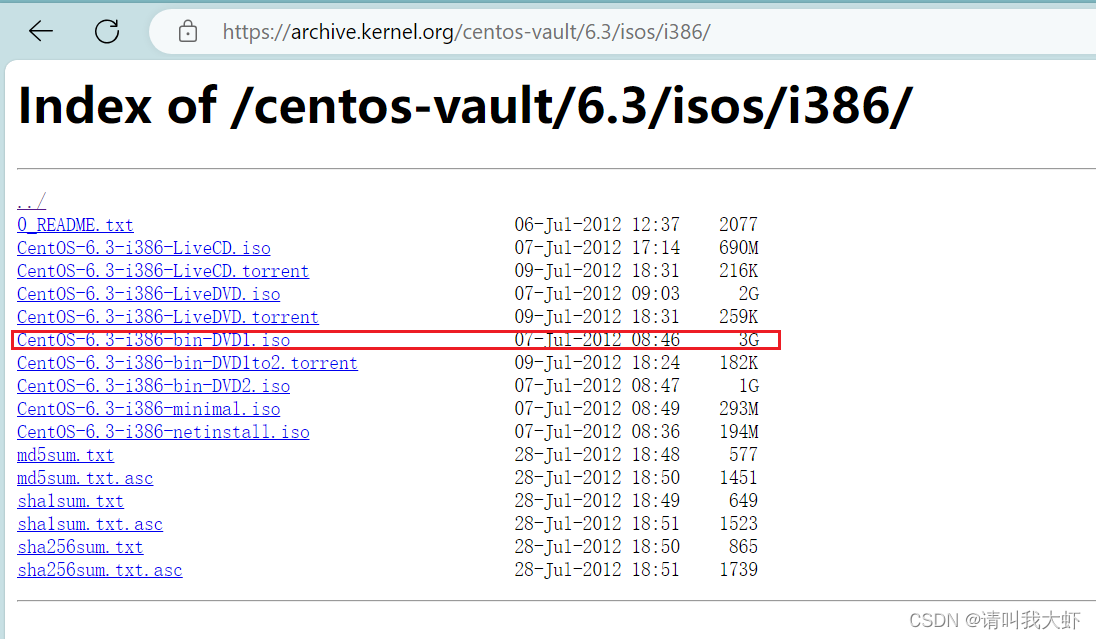
在virtualbox中安装centos6.3
1、系统运维中常用的Linux操作系统是红帽Linux或者CentOS。
从官方网站下载CentOS 6.3镜像光盘。

2、运行虚拟机,在选择界面选择"Install or upgrade an existing system"。
Disc Found会进行光盘校验,但是时间过长,一般选择Skip。
3、之后进入安装CentOS 6的图形安装界面。
4、Next,选择安装语言推荐使用默认的English,如果英文太差可以选简体中文。
5、Next,选择默认美式键盘,(U.S English)。
6、Next,选择Basic Storage Devices。
7、Next,弹出的对话框中选择YES,discard any data(丢弃所有硬盘上已有数据)。
8、Next,设置主机名,Hostname填上自己的主机名。
9、Next,选择时间,选择上海或者北京,勾选System clock uses UTC。
10、Next,设置root用户的密码
Next,对磁盘进行分区操作
Use All Space-----使用所有硬盘空间,全自动分区。
Replace Existing Linux System(s)-----替代现有操作系统,自动。
一般选择最后一个Create Custom Layout,用户自定义手动设置。
(1)单击“创建”,保持默认“标准分区”,然后单击右下角的“创建”按钮,创建第一个挂载点 /boot
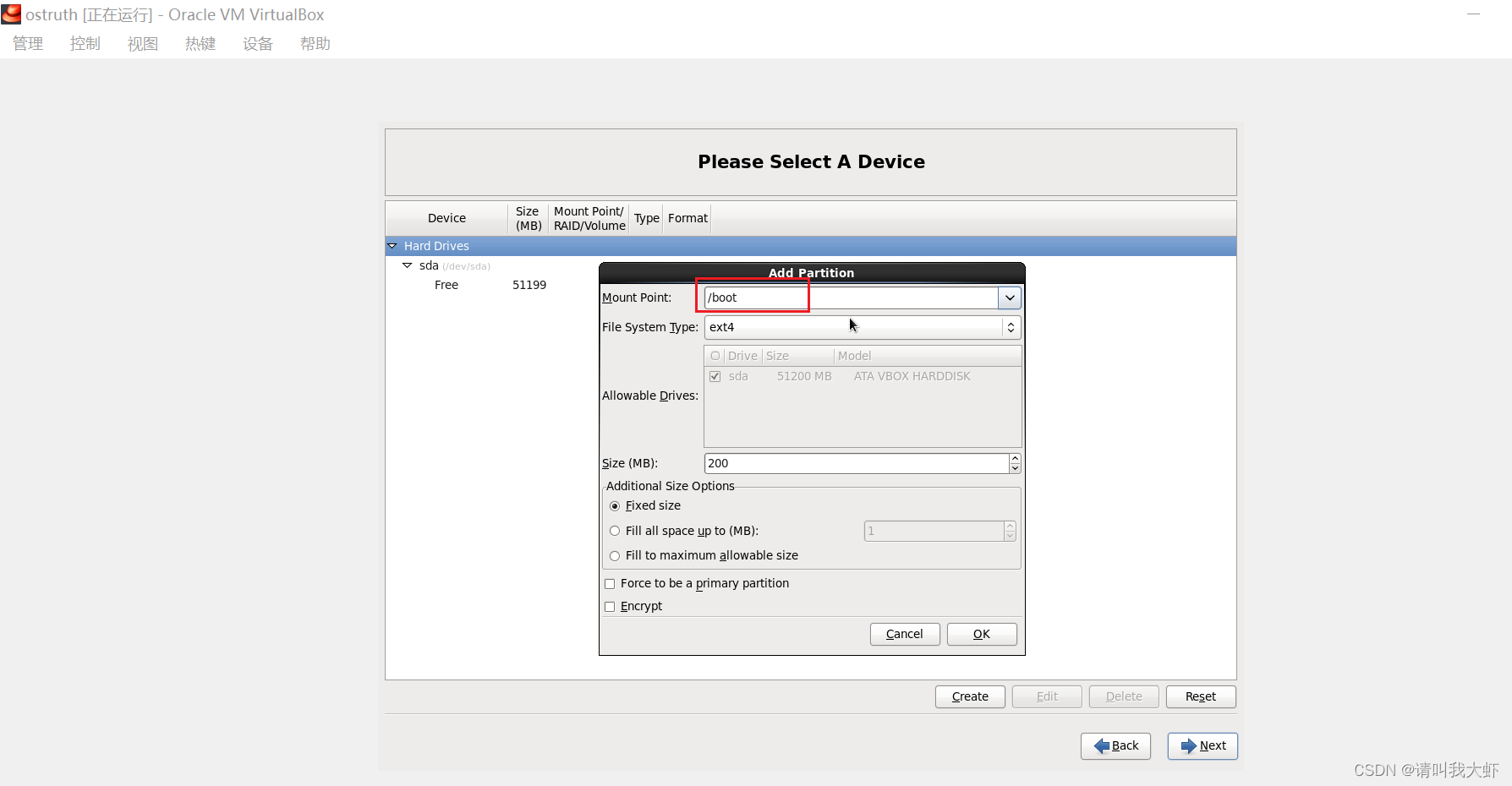
(2)继续创建第二个分区, 文件系统类型选择 swap
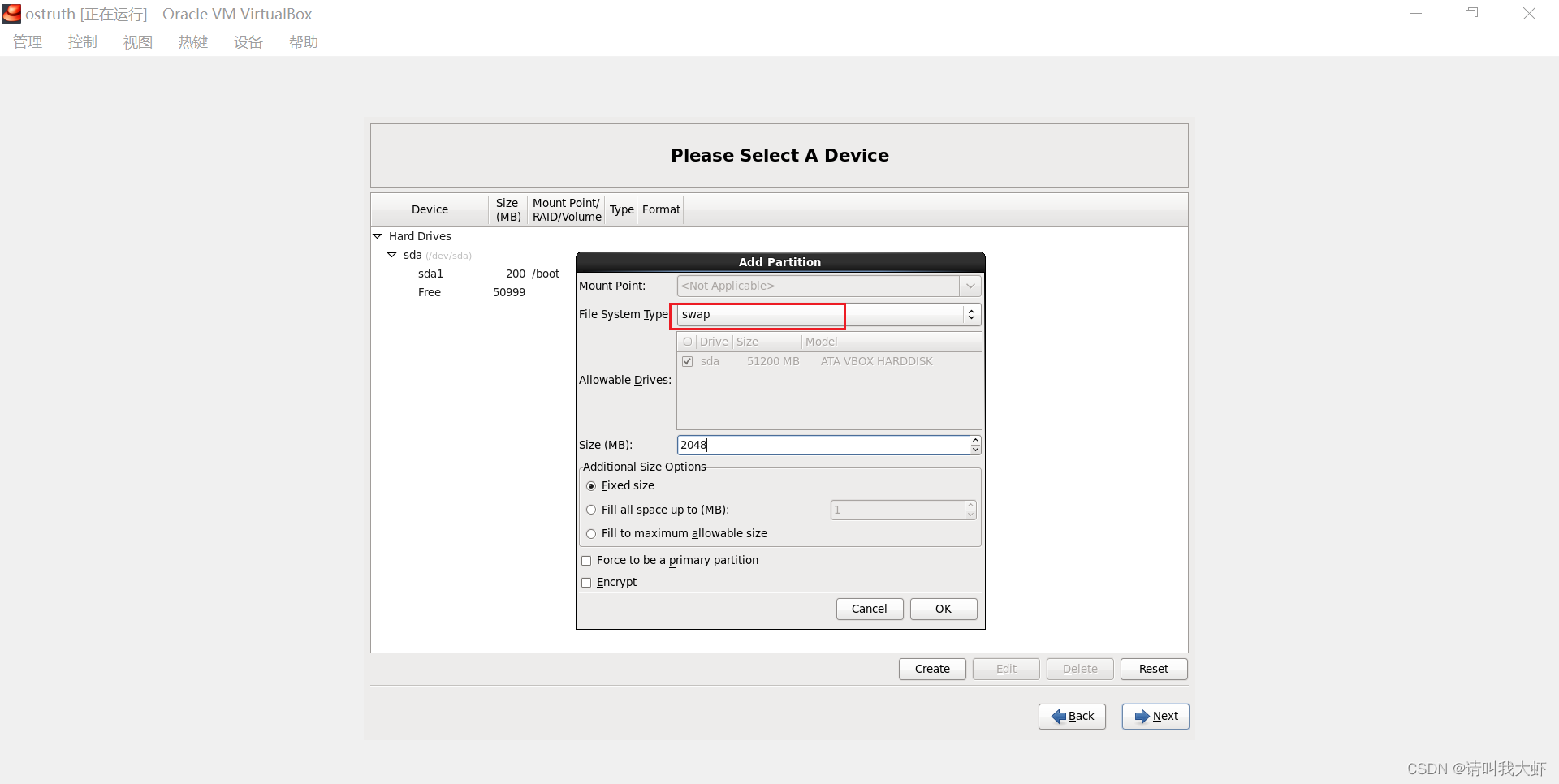
3). 创建第三个分区: /home
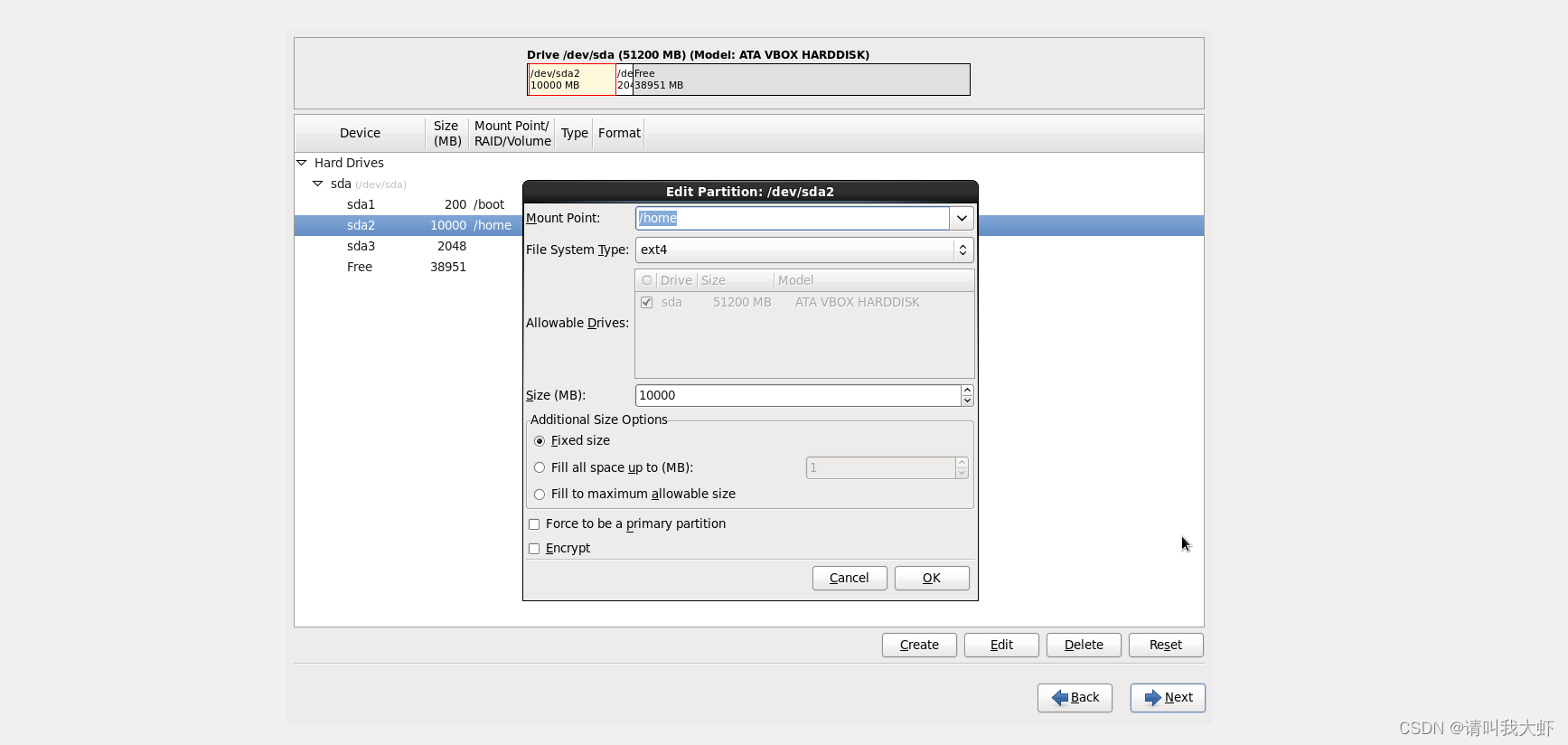
(4)所有剩余的分区,分给 / 根目录
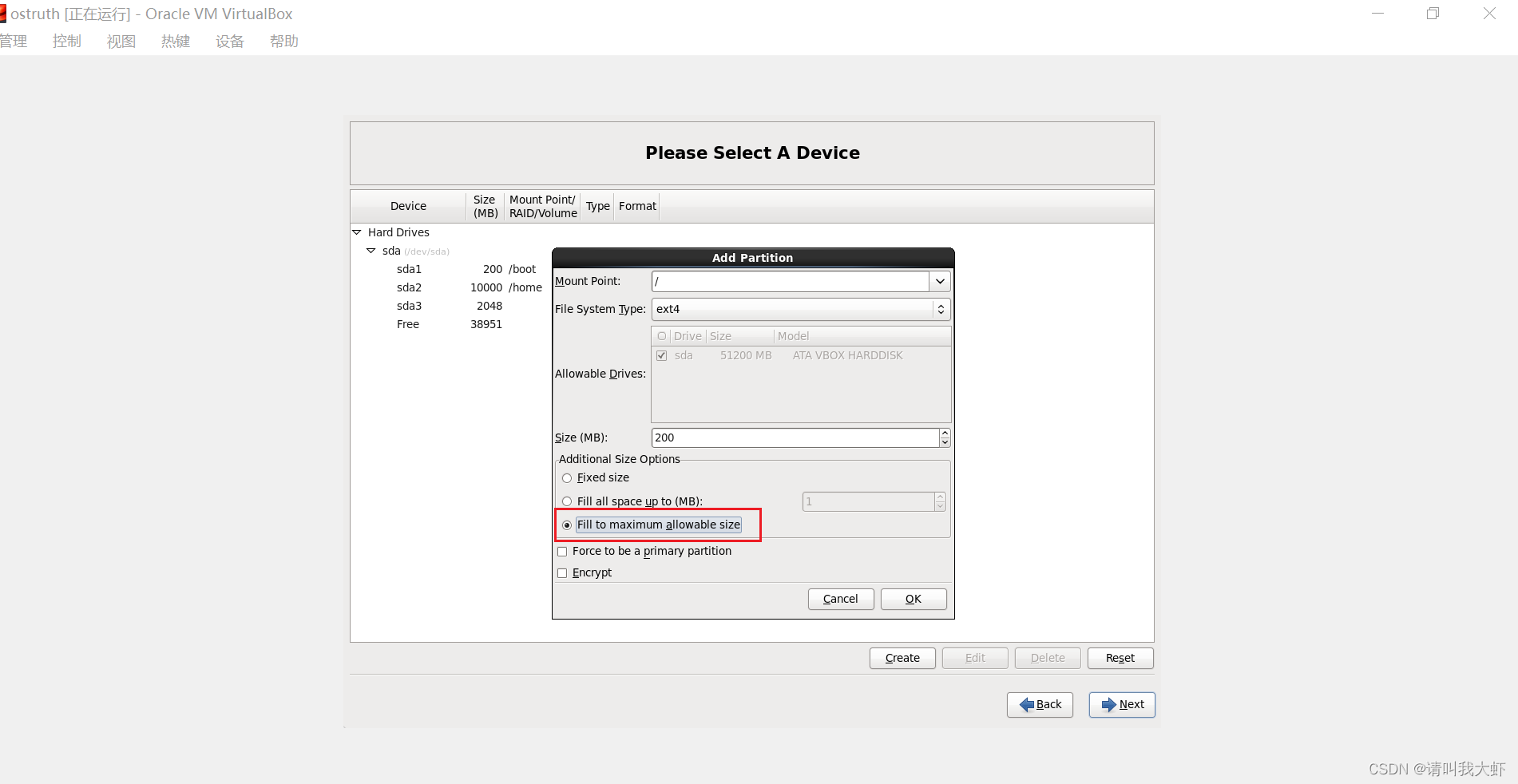
(5)最终分区结果如图所示:
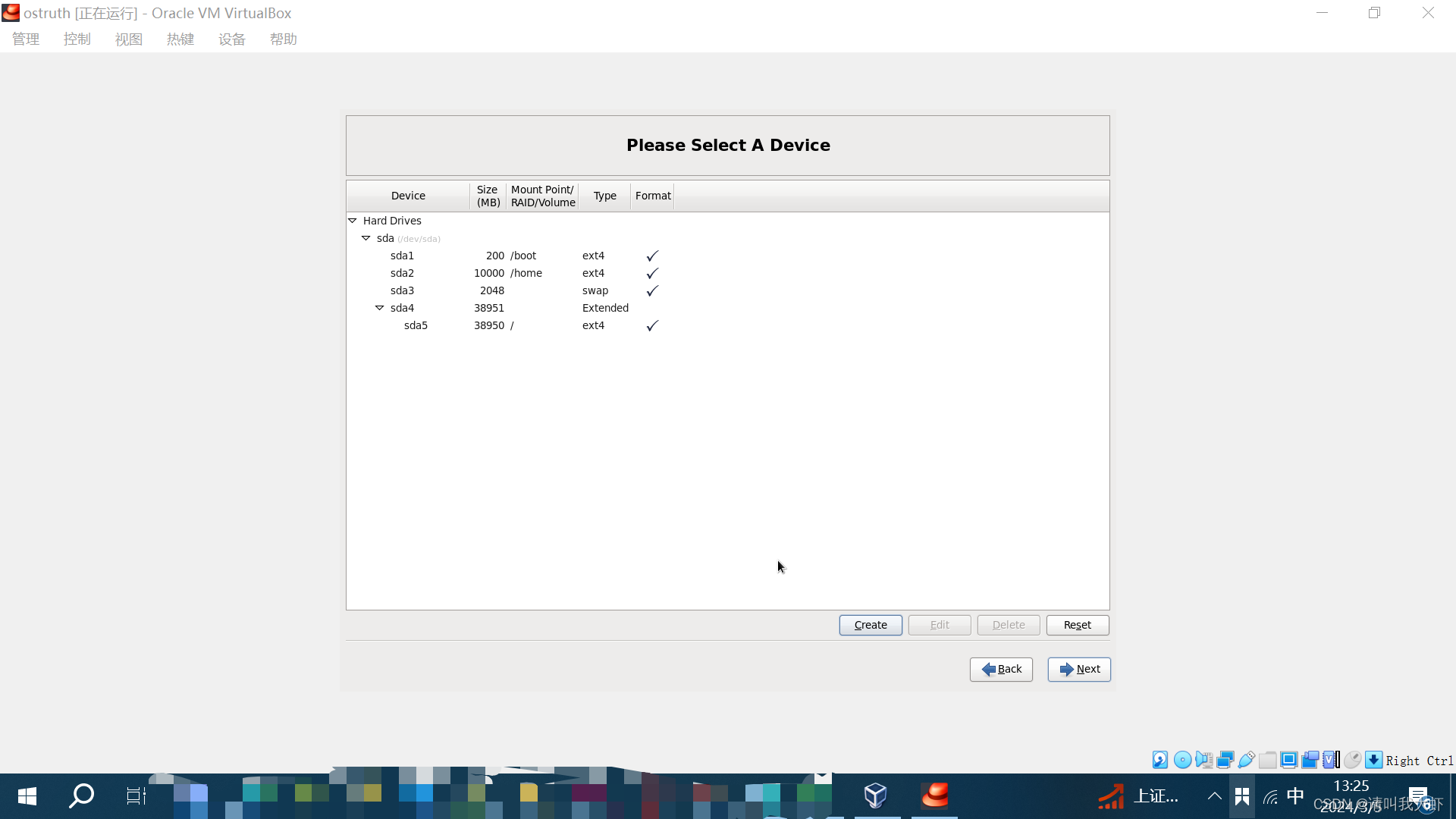
11、 弹出格式化警告,要格式化“/dev/sda”,选择“格式化”
12、弹出“将存储配置写入磁盘”警告,选择“将修改写入磁盘”
13、 显示安装引导装载程序的选项,保持默认“/dev/sda5”
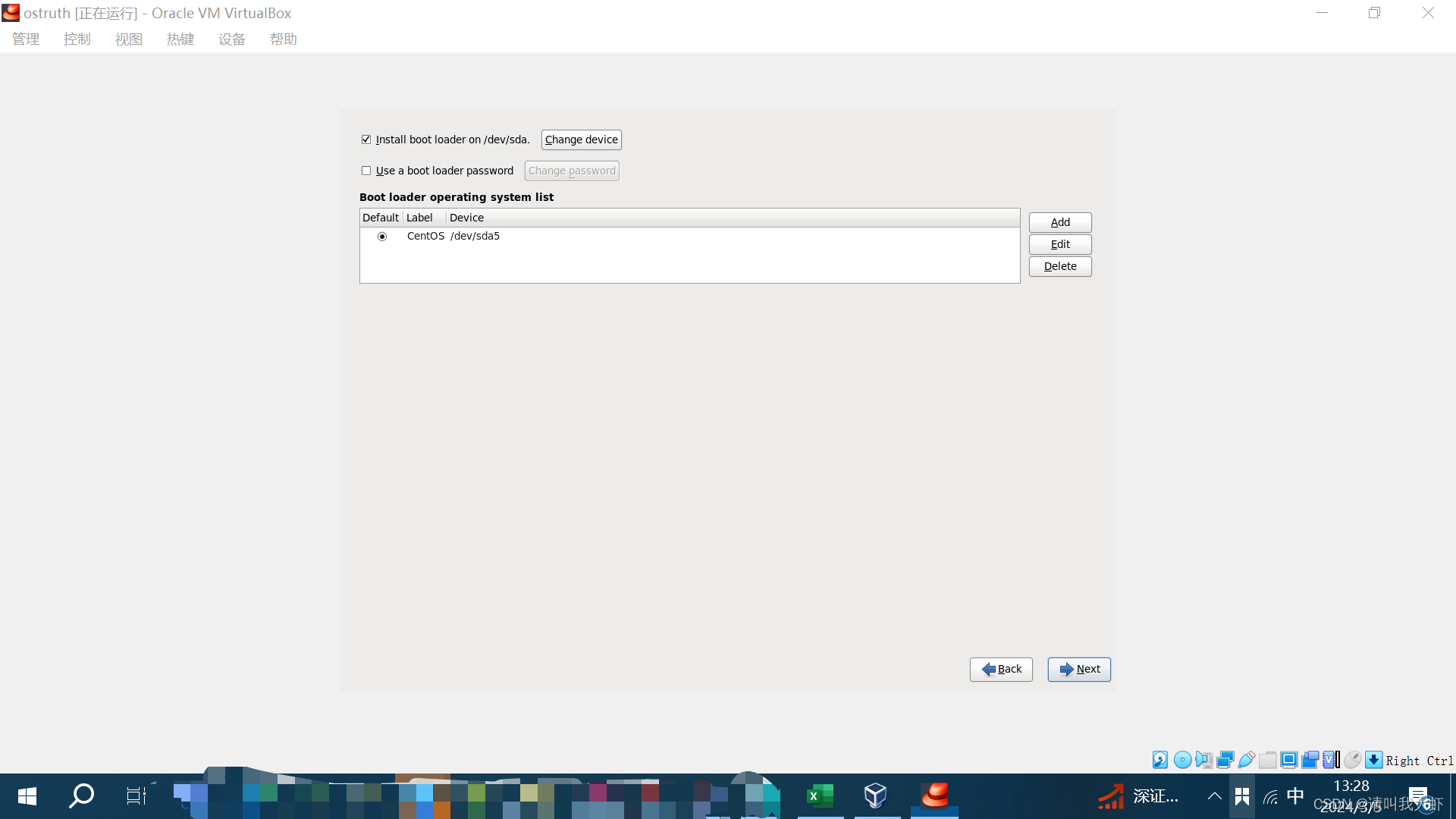
14、选择安装方式,保持默认的“Desktop”即可。
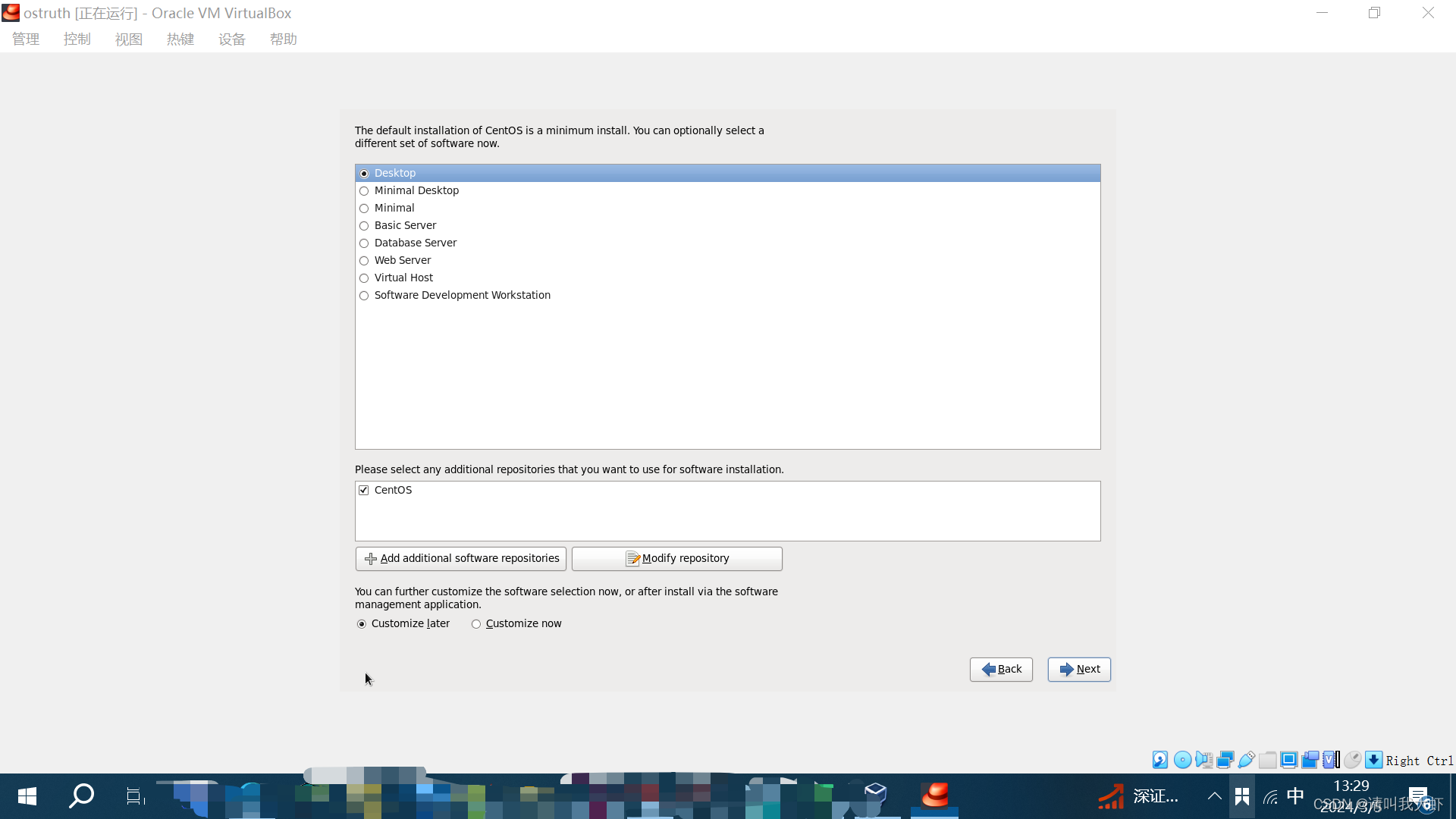
15、安装中,安装完成后,重启。
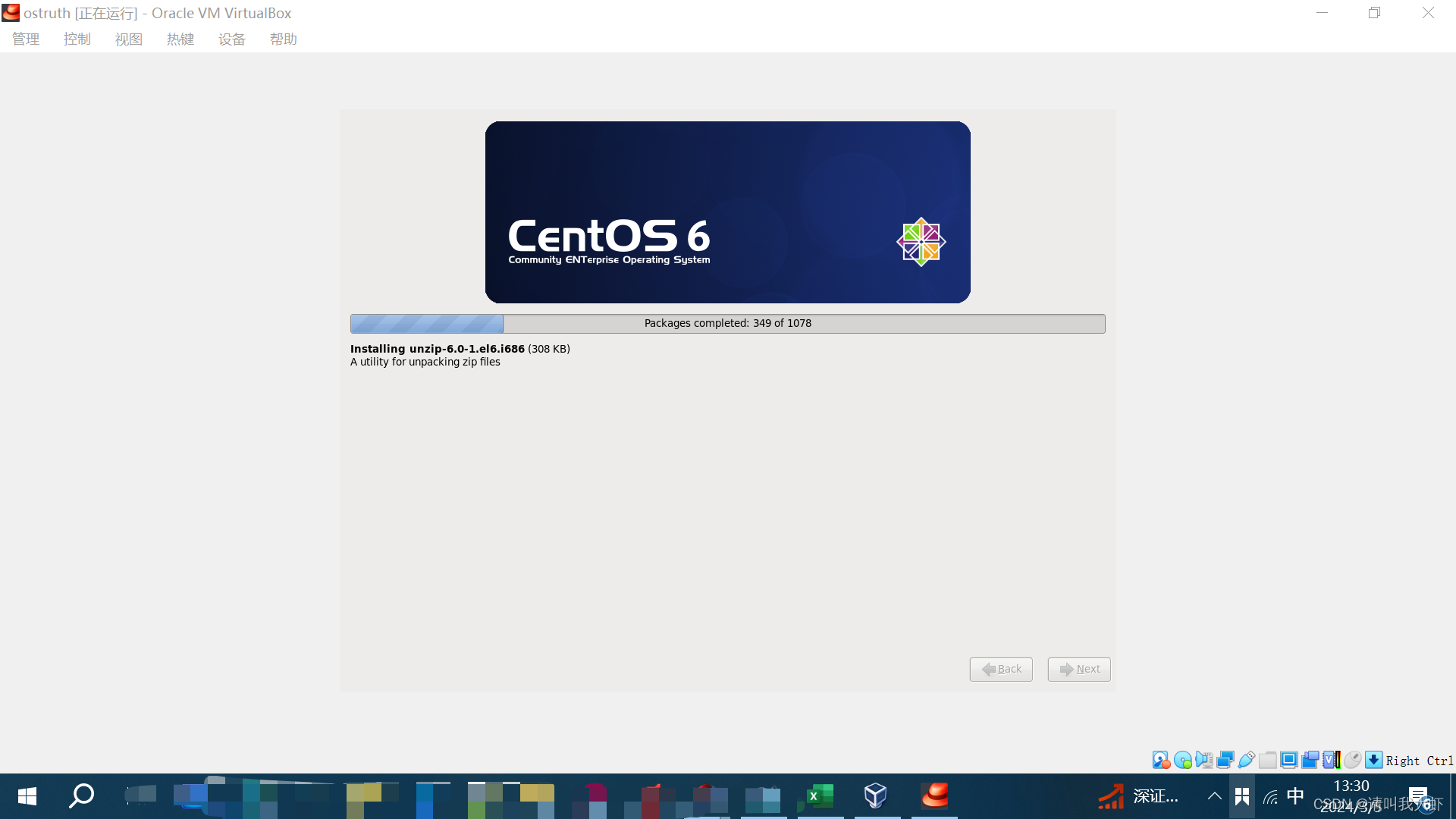
16、 重启后,在“创建用户”页面,为系统创建一个非管理员用户。
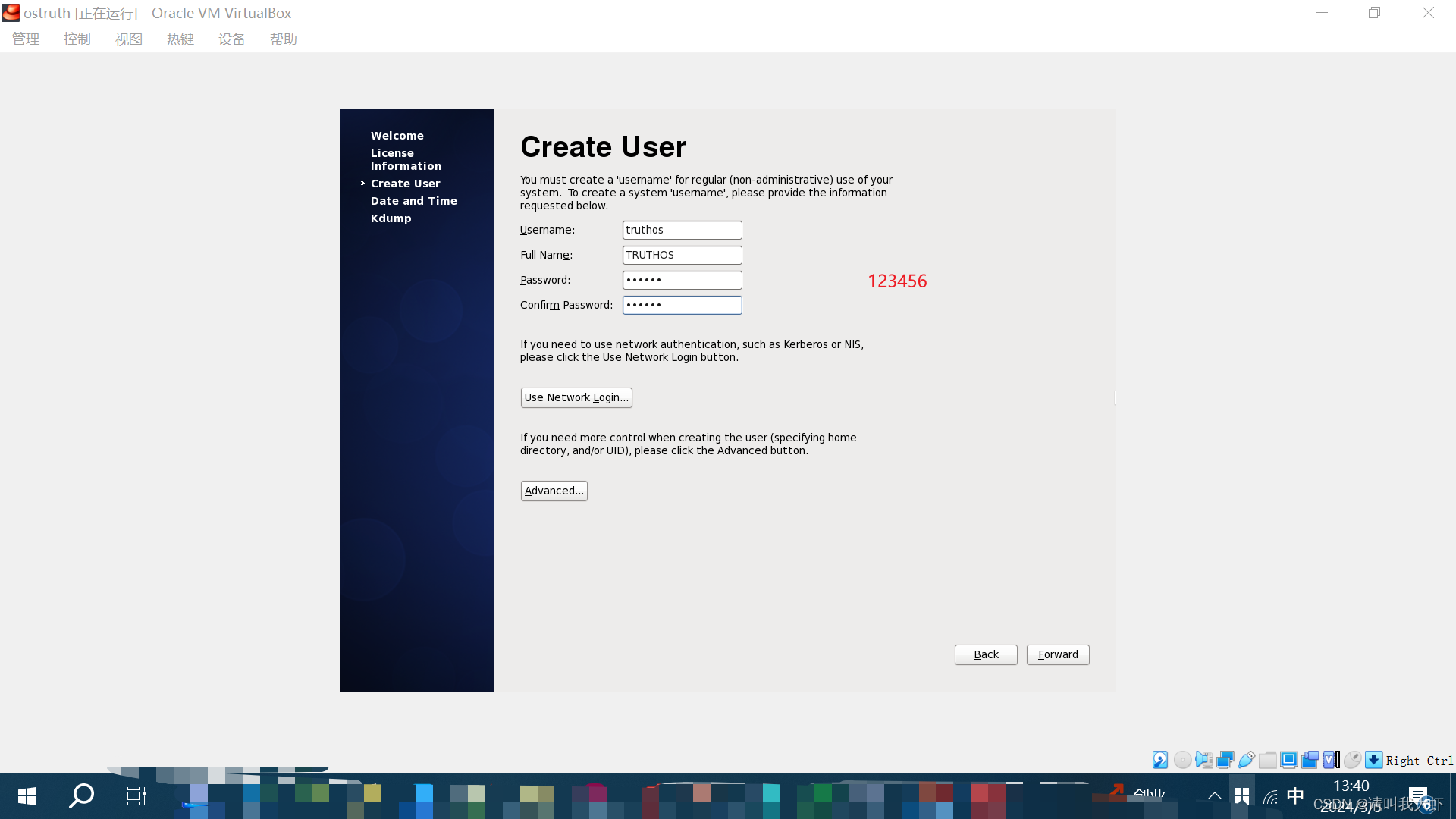
17、不启用Kdump。
Kdump的作用是当内核出现错误时进行内存转储,用来分析问题。由于Kdump文件非常大,因此不选择启用Kdump。
进行网络配置
网络地址转化(NAT)模式
这个模式一般时默认的,就是你在安装虚拟机时不去进行任何网络配置,安装虚拟机时自行给你配置网络,即可上网。但是他仅仅能ping同外网,主机,或者是其他计算机不能对这个虚拟机进行访问。并且虚拟机和虚拟机之间也不能进行访问。
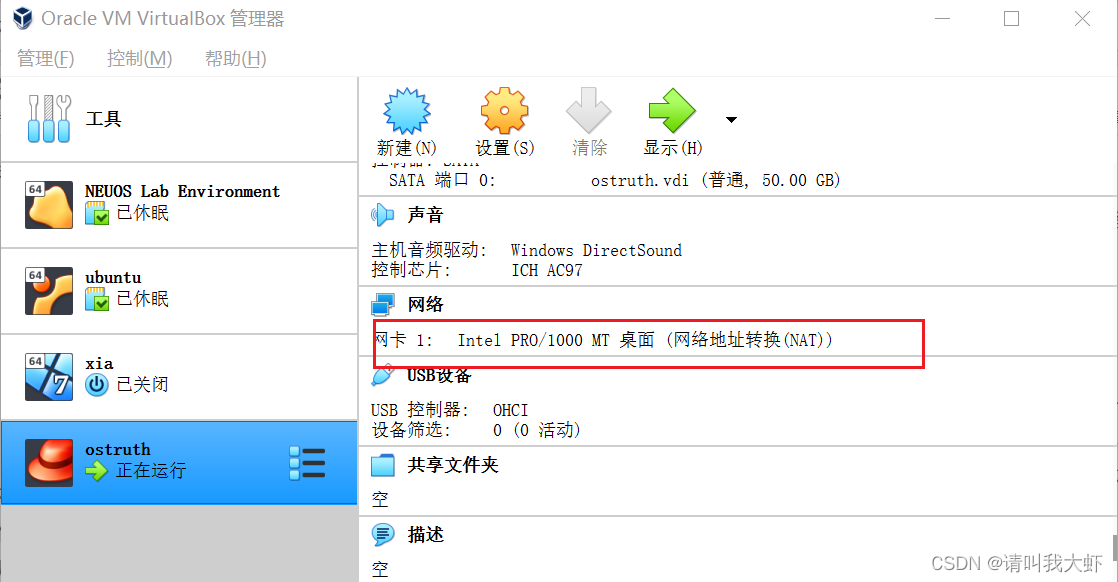
我们来看一看为什么默认的NAT连接会有这种特性:
网络连接离不开看网卡,虚拟机也有虚拟网卡:
vi /etc/sysconfig/network-scripts/ifcfg-eht0
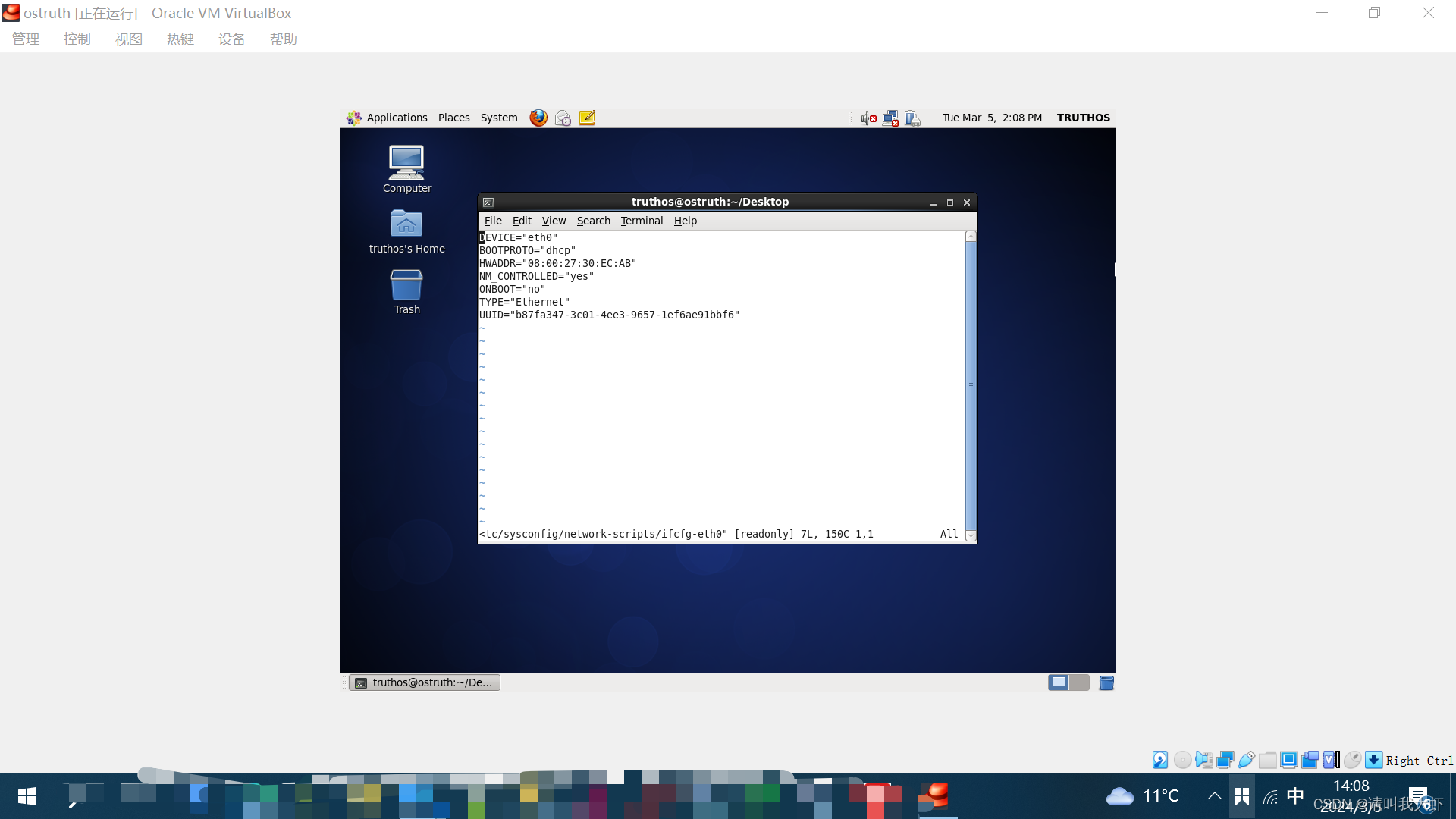
在这我们看BOOTPROTO=dhcp 这行的意思时 IP地址时自动分配的;所有对于外网或者其他虚拟机可定不能找到他的。就像你要找一个人,你不知道他的名字(唯一标识)那你肯定找不到他;你是不能ping通他,只能他ping通外网;
你如果要是使用这个模式,你首先要保证你的那个NAT网卡配置了端口配置了:
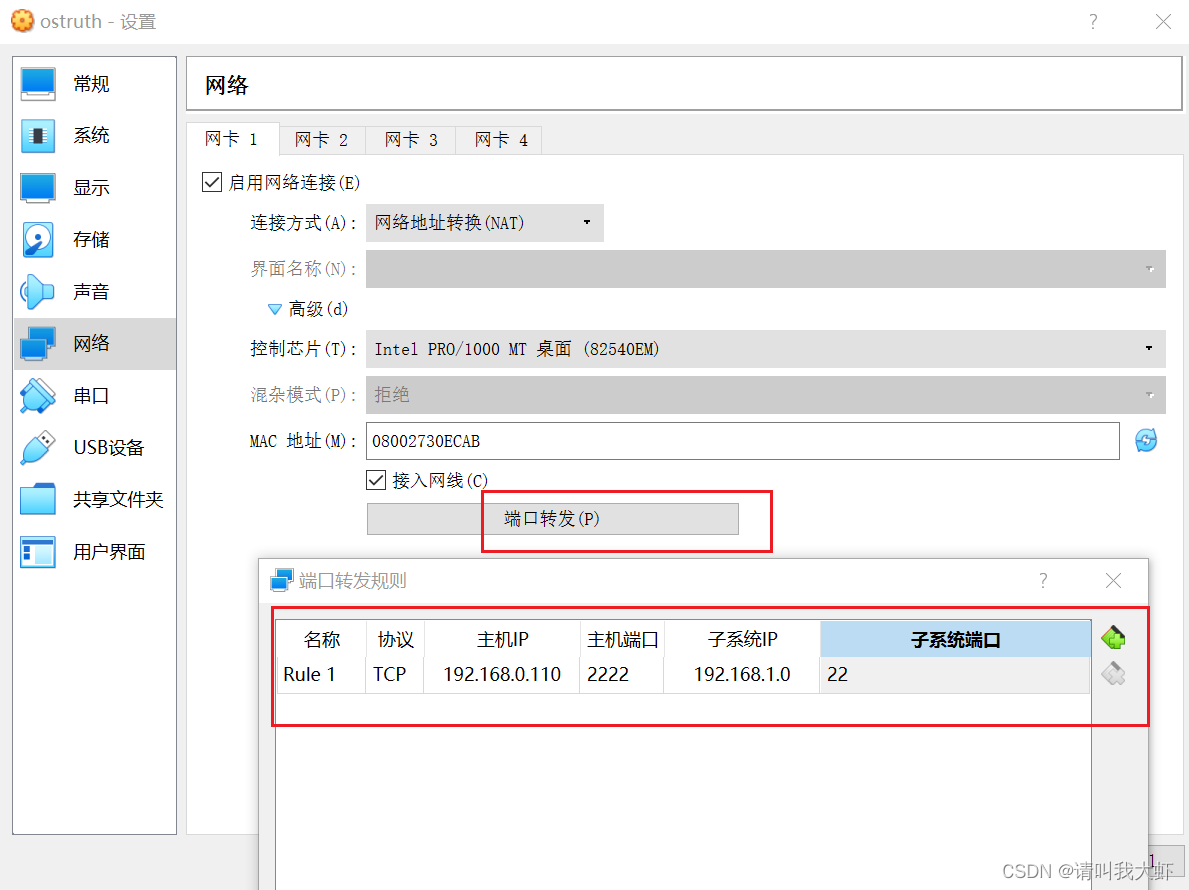
你可以用ifconfig命令查看子的网卡启动了没有:
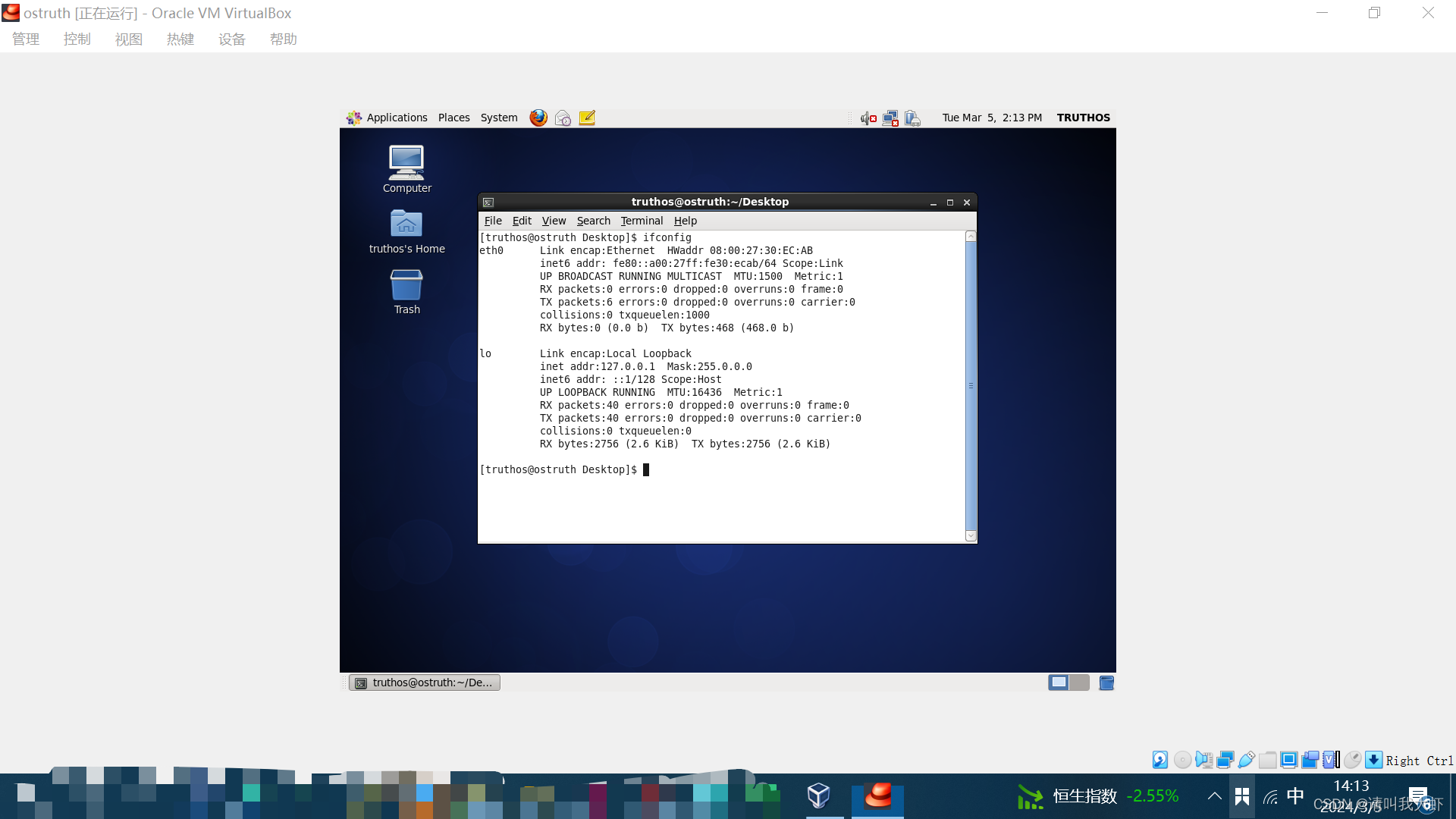
此刻还不能联网。需要将ifcfg-eht0的ONBOOT改为yes